win7 ghost系统修改Hosts文件及Hosts文件位置的方法
时间:2019-02-16 15:02:55来源:装机助理重装系统www.zhuangjizhuli.com作者:由管理员整理分享
Hosts是一个没有扩展名的系统文件,可以用记事本等工具打开,其作用就是将一些常用的网址域名与其对应的IP地址建立一个关联“数据库”,当用户在浏览器中输入一个需要登录的网址时,系统会首先自动从Hosts文件中寻找对应的IP地址,一旦找到,系统会立即打开对应网页,如果没有找到,则系统再会将网址提交DNS域名解析服务器进行IP地址的解析。简单的说,它和网络上的DNS功能差不多。但是最近却有用户来反馈在win7 ghost系统中如何访问网站的时候先查询Hosts再查询DNS服务器呢?对于这个问题,小编就来具体地介绍一下操作步骤吧。
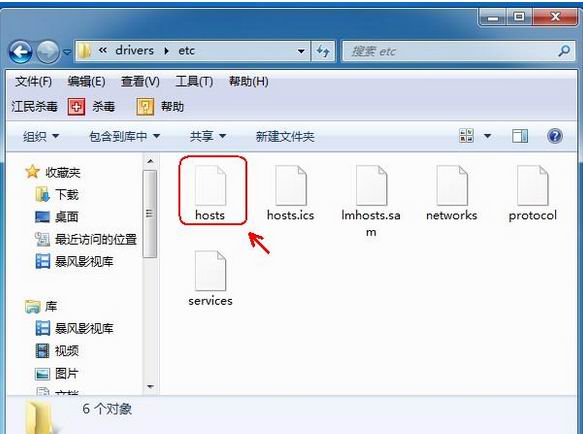
1、打开为C:\WINDOWS\system32\drivers\etc(可以在注册表中修改这个文件的存放位置),找到Hosts文件。
2、用记事本打开Hosts文件。打开方法很简单,打开记事本程序,然后选择Hosts文件,按住鼠标不动拖放到记事本程序中,就可以用记事本打开Hosts文件了。
3、按照127.0.0.1 activate.adobe.com这样的格式把需要解析的IP地址和域名写入Hosts中。保存文件即可,如果无法保存,那么可以先存到另外的地方,再粘贴回去。如果无法保存和替换,还可以使用Windows 7优化大师提供的“一键取得所有权”功能,修改Hosts文件的权限,就可以进一步修改了。操作完成后即可清理DNS缓存。
如果网站使用的是虚拟机,而并非是拥有独立IP的真实主机,那么修改Hosts文件并不会有效果。一般情况下是没啥影响,但是如果网站使用了CDN加速,当使用境外的DNS服务器例如Google的DNS的时候,可能访问网站的速度会慢一些。但是值得注意的是修改Hosts文件,把广告、被挂马的网站的IP地址设置为127.0.0.1,可以避免中毒。
以上就是详细地介绍一下修改Hosts文件及Hosts文件位置的方法就介绍到这了。
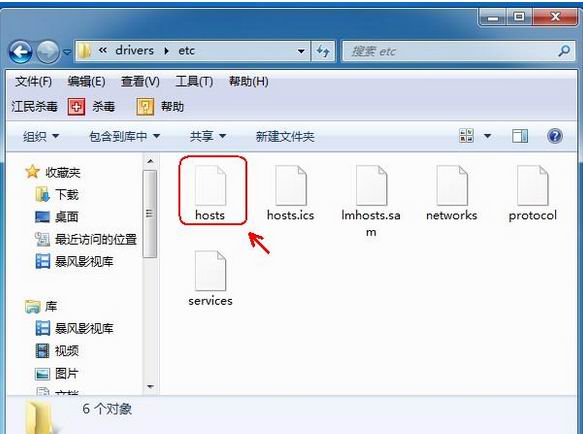
1、打开为C:\WINDOWS\system32\drivers\etc(可以在注册表中修改这个文件的存放位置),找到Hosts文件。
2、用记事本打开Hosts文件。打开方法很简单,打开记事本程序,然后选择Hosts文件,按住鼠标不动拖放到记事本程序中,就可以用记事本打开Hosts文件了。
3、按照127.0.0.1 activate.adobe.com这样的格式把需要解析的IP地址和域名写入Hosts中。保存文件即可,如果无法保存,那么可以先存到另外的地方,再粘贴回去。如果无法保存和替换,还可以使用Windows 7优化大师提供的“一键取得所有权”功能,修改Hosts文件的权限,就可以进一步修改了。操作完成后即可清理DNS缓存。
如果网站使用的是虚拟机,而并非是拥有独立IP的真实主机,那么修改Hosts文件并不会有效果。一般情况下是没啥影响,但是如果网站使用了CDN加速,当使用境外的DNS服务器例如Google的DNS的时候,可能访问网站的速度会慢一些。但是值得注意的是修改Hosts文件,把广告、被挂马的网站的IP地址设置为127.0.0.1,可以避免中毒。
以上就是详细地介绍一下修改Hosts文件及Hosts文件位置的方法就介绍到这了。
分享到:
